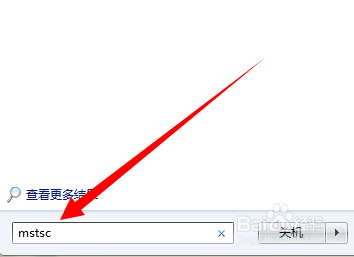1、第一步,选择我们的电脑,点击右键,选择属性,具体的操作方式可以参照下图箭头标识的步骤所示。
2、第二步,在左边选择“远程设置”,点击进入,具体的操作方式可以参照下图箭头标识的步骤所示。
3、第三步,远程协助下,允许远程协助连接这台计算机的选择框上打勾,具体的操作方式可以参照下图箭头标识的步骤所示。
4、第四步,远程桌面下,允许运行任意版本远程桌面的计算机连接的单选框上选择些项,也就是下面的第二项。具体的操作方式可以参照下图箭头标识的步骤所示。
5、第五步,打开远程桌面了,可以直接点击开始,输入mstsc,再回车一下,远程连接窗口就打开了,具体的操作方式可以参照下图箭头标识的步骤所示。
6、第六步,输入局域网ip地址,点击连接就行了。具体的操作方式可以参照下图箭头标识的步骤所示。